Jak sprawić, by powiadomienia na iPhonie pojawiały się dokładnie wtedy, gdy chcesz
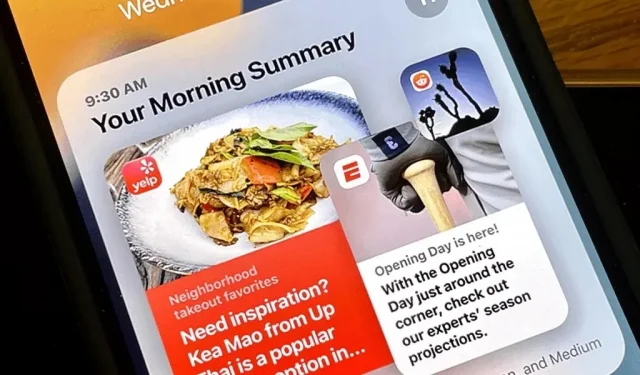
Firma Apple wprowadziła wiele wspaniałych funkcji iPhone’a w systemie iOS 15. Jedna z najcenniejszych aktualizacji umożliwia grupowanie wszystkich przedwczesnych powiadomień i wyświetlanie ich w ciągu dnia tylko o wybranej przez Ciebie godzinie.
Krótko mówiąc, Zaplanowane podsumowanie pomaga podsumować i uporządkować powiadomienia z aplikacji w wybrany przez Ciebie sposób, umożliwiając łączenie niepilnych powiadomień do przeglądania w określonych porach, gdy nie jesteś zajęty. W ten sposób nie będziesz otrzymywać przedwczesnych alertów przez cały dzień, podświetlając najważniejsze powiadomienia.
Jeśli wykluczysz aplikacje z zaplanowanego podsumowania, ich powiadomienia będą pojawiać się na ekranie blokady i w Centrum akcji w czasie rzeczywistym. Wtedy wszystkie alerty z połączonych aplikacji będą wyświetlane w grupach o zaplanowanej godzinie. W innym scenariuszu możesz zamiast tego dodać tylko ważne aplikacje do zaplanowanego podsumowania, aby zwiększyć prawdopodobieństwo wyświetlenia ich alertów i nie przegapić niczego, co może być przydatne do przejrzenia po przebudzeniu.
Podsumowując, zaplanowane podsumowanie to przydatna mała funkcja, która pomaga skupić się na bieżącym zadaniu i nadać priorytet alertom na podstawie codziennego harmonogramu. Pamiętaj jednak, że nie jest to tryb Nie przeszkadzać, więc będziesz odbierać połączenia, wiadomości i inne pilne powiadomienia. Masz jednak wybór, czy chcesz, aby bezpośrednie wiadomości były dostarczane natychmiast, czy też zebrane w podsumowanie (nie możesz tego zrobić w przypadku połączeń i FaceTime).
Aby skonfigurować podsumowanie harmonogramu:
Włącz zaplanowane podsumowanie
Przejdź do „Ustawienia”-> „Powiadomienia”. U góry dotknij opcji Podsumowanie harmonogramu, która jest domyślnie wyłączona. Alternatywnie możesz uzyskać dostęp do menu, wybierając „Podsumowanie harmonogramu” z wyszukiwania w „Ustawienia” lub „Wyróżnione”. Tam przełącz przełącznik, aby włączyć zaplanowane podsumowanie.
Wybierz aplikacje do podsumowania
Zostaniesz poproszony o wybranie aplikacji, których powiadomienia chcesz podsumować. W moim przykładzie wybrałem WhatsApp i Wiadomości, ale możesz wybrać tyle, ile chcesz. Mogą to być wszystkie aplikacje minus tylko te ważne, aplikacje z określonej kategorii (takie jak wiadomości) lub dowolne inne aplikacje, które najbardziej Ci odpowiadają.
Aplikacje z największą liczbą codziennych powiadomień pojawią się od razu, ale możesz kliknąć „Pokaż więcej”, aby zobaczyć resztę. Jeśli nie widzisz aplikacji, którą chcesz włączyć, prawdopodobnie masz dla niej wyłączone powiadomienia, więc musisz je włączyć ponownie, zanim będzie można dodać je do podsumowania.
Po wybraniu wszystkich kliknij „Dodaj 1 aplikację” lub „Dodaj [#] aplikacji”.
Skonfiguruj główny harmonogram
Zobaczysz wtedy stronę, na której możesz ustawić harmonogram otrzymywania powiadomień z aplikacji wybranych w kroku 2. Domyślnie zaplanowane są dwa podsumowania; dotknij ich czasu, aby je ustawić. Na przykład na poniższych zrzutach ekranu pierwszą odprawę zaplanowałem na południe, a drugą na 17:00.
Jeśli chcesz tylko jedno podsumowanie, kliknij przycisk minus obok „Drugiego podsumowania”, aby je usunąć. Jeśli potrzebujesz więcej niż dwóch, kliknij przycisk „+ Dodaj podsumowanie”, ale pamiętaj, że Apple ogranicza Cię do 12 podsumowań.
Gdy skończysz, kliknij „Włącz podsumowanie powiadomień” i gotowe.
Dostosuj swoje zaplanowane CV
Po skonfigurowaniu harmonogramu podsumowania przekieruje Cię do strony głównej zaplanowanego podsumowania. Tutaj możesz dodawać lub usuwać aplikacje, przełączając przełącznik obok każdej z nich. W moim przypadku dodałem aplikację Gmail. Jeśli nie możesz znaleźć aplikacji, których szukasz, możesz je posortować od A do Z zamiast średniej dziennej liczby powiadomień.
Przejrzyj swoje CV z wyprzedzeniem (opcjonalnie)
Zobaczysz także opcję „Pokaż następne podsumowanie”, która jest domyślnie wyłączona. Gdy ta opcja jest włączona, następne podsumowanie pojawi się w Centrum powiadomień przed zaplanowanym czasem. Twój iPhone będzie go uzupełniał, dopóki nie osiągnie zaplanowanego czasu, ale możesz rozszerzyć go z powiadomień, aby zobaczyć wszystko, co już tam jest, na wypadek gdybyś nie chciał czekać.
Moje drugie CV jest wydawane o 17:00, ale nie będę mógł go zobaczyć, jeśli opcja „Pokaż następne CV” jest wyłączona. Jednak po włączeniu to podsumowanie będzie dostępne do podglądu i będę mógł z nim korzystać tak samo, jak ze zwykłymi powiadomieniami. Wszystko, co przeczytasz lub odrzucisz, nie pojawi się ponownie w zaplanowanym czasie.
Skonfiguruj ważne powiadomienia (opcjonalnie)
W ustawieniach powiadomień każdej aplikacji zobaczysz dwie opcje w obszarze Zawsze dostarczaj natychmiast: Powiadomienia oparte na czasie i Wiadomości bezpośrednie. Aby się tam dostać, możesz:
- Przejdź do Ustawienia -> [Aplikacja] -> Powiadomienia.
- Przejdź do „Ustawienia”-> „Powiadomienia”-> [Aplikacja].
- Stuknij wielokropek (•••) obok aplikacji w Centrum akcji, a następnie wybierz Wyświetl ustawienia.
Obie opcje powinny być domyślnie włączone, ale możesz je wyłączyć, jeśli nie chcesz, aby wiadomości na czacie lub alerty alarmowe omijały podsumowanie.
Czasami Centrum powiadomień zapyta, czy chcesz od razu otrzymywać bezpośrednie wiadomości, czy też wysłać je wszystkie w zaplanowanym podsumowaniu. W przypadku niektórych aplikacji możesz również otrzymać podobne pytanie dotyczące alertów czasowych.
Dodaj dodatkowe załączniki do podsumowania (opcjonalnie)
Możesz dodawać i usuwać aplikacje ze strony zaplanowanego podsumowania, jak pokazano w kroku 4, ale nie jest to jedyny sposób.
Jeśli włączone jest Zaplanowane podsumowanie, za każdym razem, gdy aplikacja poprosi o pozwolenie na wysyłanie powiadomień, pojawi się opcja „Zezwalaj na zaplanowane podsumowanie”. Kliknięcie w nią spowoduje dodanie aplikacji do podsumowania.
Możesz także otworzyć aplikację w Ustawieniach i stuknąć w Powiadomienia, a następnie wybrać Zaplanowane punktory, aby ją dodać. Lub możesz to zrobić w ustawieniach aplikacji w Ustawieniach -> Powiadomienia.
Inne rzeczy, które powinieneś wiedzieć
- Możesz mieć tylko jedno zaplanowane CV. Być może pewnego dnia Apple da nam możliwość wybierania różnych grup aplikacji dla różnych harmonogramów, aby podobnie myślące aplikacje mogły być łączone we własne podsumowania, ale może tak nie być.
- Włączenie zaplanowanego podsumowania nie wpłynie na powiadomienia, które są już w Centrum powiadomień, więc ostatnie powiadomienia nie zostaną do niego przeniesione. Włączone zostaną tylko przyszłe alerty.
- Możesz poprosić Siri o pokazanie podsumowania powiadomień, a ono powie ci, które aplikacje są w podsumowaniu, a następnie zacznie mówić pierwsze powiadomienie. Po wysłaniu pierwszego powiadomienia zostanie ono przeniesione do pozostałych. Gdy pojawi się nowa aplikacja, zapyta Cię, czy chcesz usłyszeć jej alerty, więc powiedz „nie” lub „tak”, aby odpowiednio je pominąć lub odsłuchać.
- Jeśli wyłączysz zaplanowane biuletyny, wszystkie biuletyny w Centrum powiadomień znikną, a zawarte w nich alerty mogą nie zostać rozesłane tam, gdzie są normalnie wysyłane.
- Możesz dotknąć wielokropka (•••) obok aplikacji w podsumowaniu i wybrać „Natychmiastowa dostawa”, aby całkowicie usunąć aplikację z podsumowania.
















Dodaj komentarz